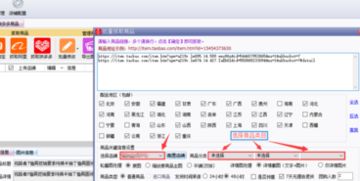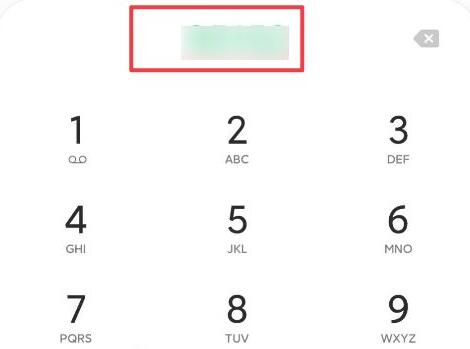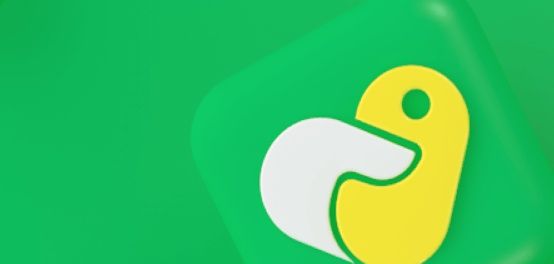淘宝专业版页头背景图片尺寸是多少?
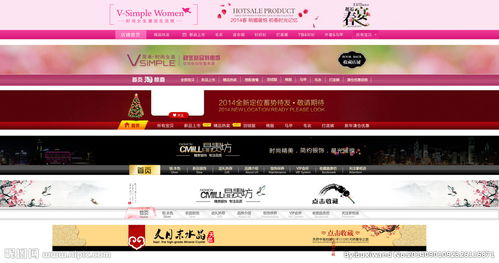
最新的淘宝图片尺寸大小集合了下:1. 旺旺头像:120×120像素。旺旺购物等级足够的话支持gif动态头像,等级不够则不会动。
具体多少等级,没有具体考证。
2. 店招:中间真正的店招是950×120像素,算上页头背景是1920×150像素(页头背景图片大小不能超过200k)。3. 宝贝主图:至少460×460像素。这是淘宝主图那个框的正好的尺寸。如果要鼠标放上去可以放大的效果,需要主图700×700像素以上。
如果你的图片本身小,比如说500×500像素,不够700×700,那么不要勉强去放大它,图片放大以后会失真,模糊,还不如用没有放大功能的原始大小。4. 宝贝详情页总体尺寸:c店(普通集市店)宽度750像素,天猫商城店宽度790像素。高度都是没有限制的,看你需要多高的。
两千到两万像素都是有可能的。5. 淘宝店首页:c店宽度都是950像素。天猫是990像素。
高度也没有限制。6. 首页大海报:跟店铺宽度的一样的,专业版旺铺是950宽,高度600左右。全屏大海报宽度是1920像素,这个数值来源于22寸液晶显示器的宽度。
制作这种全屏轮播效果需要用代码生成器才能实现。或者不用代码生成器,如果购买的sdk装修模板有带这个全屏海报模块,就可以直接在模板中上传图片了。7. 专业版旺铺左侧分类条的尺寸:大分类条150×60 子分类条150×35如果你想知道某个区域大约是多少像素,就用鼠标截图,这时候你就能看见截图区域是多少像素(用QQ截图也可以)。
新版淘宝店铺如何设置页头页面背景及自定义图片

首先,点击最新版的淘宝网“装修店铺”后会出现这个界面,单击“装修”进行下拉。
下拉以后呢,我们会看到有一个“样式管理”,点击“样式管理”选项进入。
进入后我们会看到许多的配色样式方案,这个我们也可以选则,就十几种样式,没有什么特殊样式,今天我们要讲的是对于背景的设置。
因此单击“背景设置”。
“背景设置”界面分两项,一个是“页头设置”,另一个是“页面设置”,我们先来讲一下“页头设置”,“页头设置”分两部分,一个是“页头背景色”的设置,一个是“页面背景图”的设置。
(1)【页面背景色设置】这个根据你的店铺的不同匹配的颜色,这个背景颜色一般是当你设置的页头背景图的尺寸范围之外时做为填充进行显示的。
(2)【页面背景图设置】背景图的设置是选择自己做的图片对页头的部分进行填充,尺寸的大小没有限制,我设置的是800*100像素的。
大家可以根据自己的实际情况实质尺寸。但有一点要注意!文件的大小不能超过200KB(在文章后面我会教大家如何把照片调节到200KB以内),图片更换后点击“保存”即可保存成功。
“页头设置”设置完成后,我们来看对于页面的设置,页面设置后的显示范围就是页头以下的部分,就是我们通常所见的商品信息,店铺信息展示的部分。
点击“页面设置”进入。
(1)【页面背景色设置】这个根据你的店铺的不同匹配的颜色,这个背景颜色一般是当你设置的页头背景图的尺寸范围之外时做为填充进行显示的。
(2)【页面背景图设置】背景图的设置是选择自己做的图片对页面的部分进行填充,尺寸的大小没有限制,在这里,我设置的是根据常用显示器的分辨路进行设置的1024*2000像素的。
(这个页面的图片尽量可以根据实际页面的使用高度进行设置,如果首页陈列的商品比较少就把高度设置低一些就可以了。大家可以根据自己的实际情况实质尺寸。)但有一点要注意!文件的大小不能超过200KB(在文章后面我会教大家如何把照片调节到200KB以内),图片更换后点击“保存”即可保存成功。
【附文】最后按照常规进行店铺的预览发布尽可以了,下面我教一下大家如何制作200KB以内的图片,就以常用的美图秀秀来示范吧,在保存的时候先把图片的格式调整为.jpg,然后点击画质,拉动选项杆进行图片大小的调节,调节合适后保存即可。
淘宝banner图在店铺的哪里
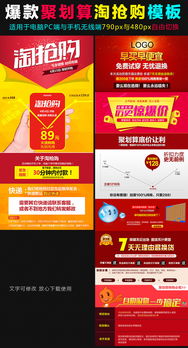
淘宝的banner图就是店铺页头的背景图,在店铺首页最顶端可以看到,并写有店铺名字。
banner的含义是横幅广告,一般店铺会在页头位置设置一张图片或是多张图片轮播,起到对店铺宣传的作用。
banner图和海报是有很大的区别的,不仅仅是制作方式方面,还体现在用途上,banner好比就是一个店铺最基本的门脸,所以一个好的banner制作是十分有用的。
一般广告设计商家会承接淘宝的美工制作,其中就包括了banner设计,不过淘宝自身也带有自己的设计器。动手能力强的淘宝店主我建议可以自己制作店铺的banner设计和海报设计,毕竟可以更好的将自己想要表达的主题全部表达出来。
淘宝什么是页头背景和页面背景

导航以上的是页头,导航以下的是页面。背景就是店面的底色,页头和页面的背景分开装修。
具体操作如下:
1、百度淘宝网–找到官网点击进去。
2、点击左上角登陆。
3、输入账号密码–点击登录。
4、点击卖家中心–右上角。
5、在左侧菜单栏找到–店铺管理-店铺装修-点击。
6、进去后点击左边的页头。
7、点击更换图片就可以上传自己制作的图片–页头下边距像素点击关闭–图片大小根据需求设置。
8、点击页头-进去点击更换图片一样更换自己制作好的图片即可–下面选择看自己图片大小合理运用。
9、最后不要忘记点击右上角发布。